Как настроить звук на передней панели компьютера
Проверяем материнскую плату
Для начала выключаем компьютер, снимаем панель с корпуса и обследуем материнскую плату. Иногда при обследовании внутренностей компьютера обнаруживается такая вот ситуация — кабель просто не подключили. Обычно аудио-разъем маркирован аббревиатурой AAFP, и, независимо от цвета, имеет девять пинов (два ряда по пять пинов, при этом второй справа в верхнем ряду отсутствует). Кабель и разъем могут выглядеть так:

Или так:

Найдя разъем, подключаем кабель, закрываем корпус и включаем компьютер. При подключении микрофона и наушников, система обычно спрашивает подтверждения. Но если все равно не работает — читаем дальше.
Настройки в BIOS
По умолчанию, звук в настройках BIOS должен быть включен, но проверить лишний раз не помешает. Интерфейс BIOS может отличаться для разных моделей материнских плат. Ниже приведены примеры того, где надо искать настройки звука в BIOS. Не пугайтесь, если у вас интерфейс выглядит по-другому, старайтесь делать по аналогии.


Или вот так. Вместо «Integrated Peripherals» («интегрированная периферия») может быть «Onboard Device Configuration» («встроенные устройства»).
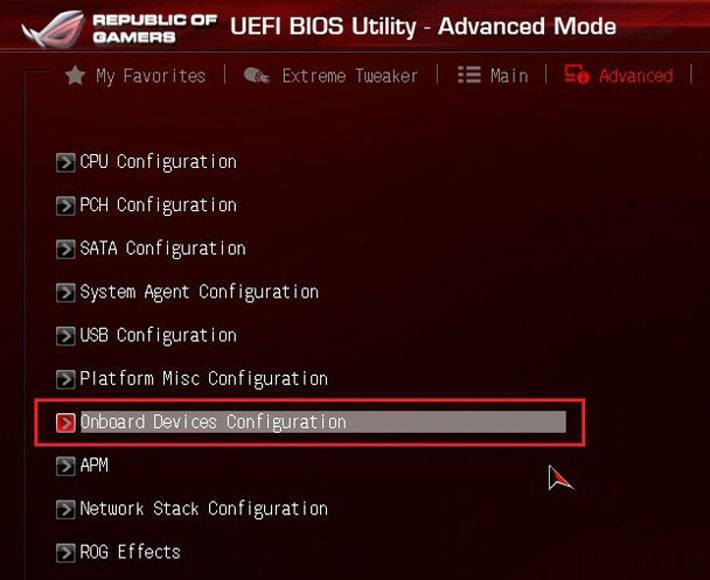
Сначала проверяем состояние «HD Audio Controller»: если он выключен («Disabled»), то включаем («Enabled»).
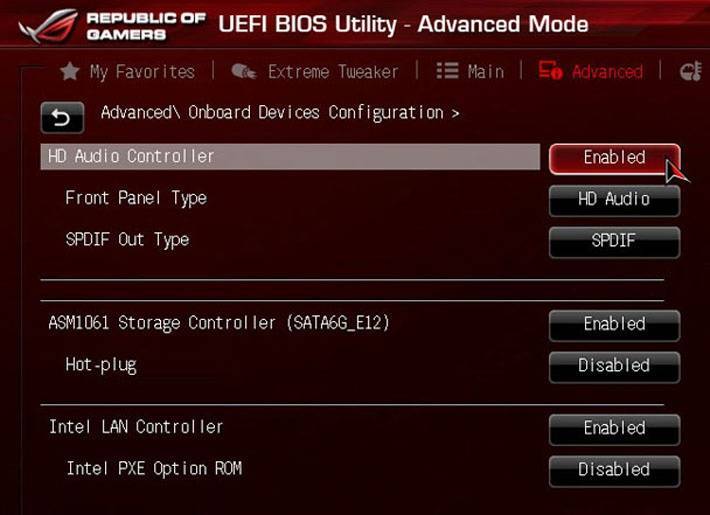
Следующий шаг — проверка подключения звука на фронтальной панели («Front Panel Type»). В нашем случае есть две опции HD Audio / AC97, и проверяем какая из них работает.

Если это не помогло, то вам дальше.
Установка звукового драйвера
Возможно, проблема в драйвере и его нужно обновить. Для Windows 7 это выглядит так (по правде сказать, что для Windows XP, что для Windows 8 последовательность будет примерно такой же). Находим вкладку «Панель управления» и выбираем раздел «Оборудование и звук». В этом разделе выбираем «Управление звуковыми устройствами»

В нашем случае это устройство Realtek Digital Output, поэтому выбираем его и заходим в «Свойства».

В следующем окне тоже выбираем «Свойства»

И здесь, наконец, находим нужную нам кнопку в закладке «Драйвер» — «Обновить».

Свежий драйвер лучшего всего предварительно скачать из сети и разместить там, где вы его легко найдете. Другой вариант — использовать дистрибутив, который должен быть на дисках, идущих в комплекте с компьютером.
Если и это не помогло, то переходим к следующему шагу — настройка звука через аудио-диспетчер.
Настройка звука в Windows XP, 7 или 8
Все достаточно просто, дальнейшая настройка осуществляется через аудио-диспетчер. В нашем случае надо зайти в «Диспетчер Realtek HD».

В нашем случае мы нажимаем на кнопку в виде папочки, как показано на картинке ниже. В вашем случае все может выглядеть иначе: иконка может выглядеть по-другому или быть в другом месте; ее вообще может не быть, в таком случае ищем настройку аудио-разъема.

Теперь нужно переключить параметр разъема, с «Передняя панель аудио высокой четкости» на «Передняя панель AC97». Картинка ниже:

После этого проблема должна быть решена.
Для Windows XP и Windows 8 эта процедура, в принципе такая же. Ниже скриншоты интерфейса Windows 8 — иконка Realtek HD и диалоговое окно, которое всплывает, если щелкнуть по иконке.

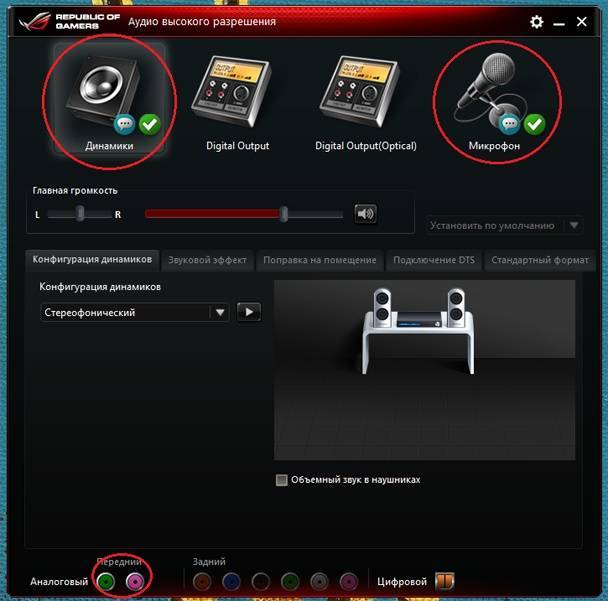
Читайте: «Как почистить компьютер от пыли. Он может заработать быстрее»
Смотрите видеообзор корпуса Be Quiet! Это агонь!!!











